Πώς να βελτιώσετε την εξυπηρέτηση πελατών: σημαντικές πτυχές και μέθοδοι
Τι είναι σημαντικό όταν προσπαθείτε να βελτιώσετε την εξυπηρέτηση πελατών; Στις σημερινές επιχειρήσεις, ένα από τα κλειδιά της επιτυχίας είναι η …
Διαβάστε το άρθρο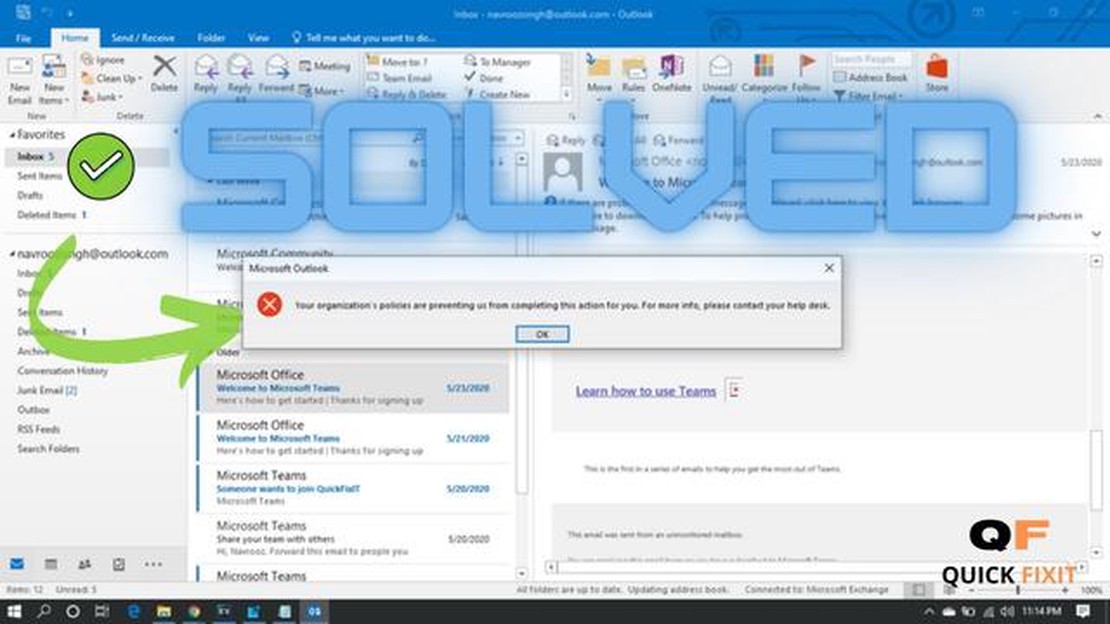
Εάν χρησιμοποιείτε το Outlook για ηλεκτρονικό ταχυδρομείο και διαπιστώνετε ότι δεν μπορείτε να ανοίξετε συνδέσμους στα μηνύματά σας, αυτό μπορεί να είναι ένα απογοητευτικό πρόβλημα. Είτε οι σύνδεσμοι δεν μπορούν να πατηθούν είτε δεν συμβαίνει τίποτα όταν κάνετε κλικ σε αυτούς, μπορεί να δυσχεραίνει την πρόσβαση σε σημαντικές πληροφορίες ή την πλοήγηση σε εξωτερικούς ιστότοπους. Ευτυχώς, υπάρχουν διάφορα βήματα αντιμετώπισης προβλημάτων που μπορείτε να ακολουθήσετε για να λύσετε αυτό το ζήτημα και να ανακτήσετε τη δυνατότητα ανοίγματος συνδέσμων στο Outlook.
Πρώτον, ελέγξτε τις προεπιλεγμένες ρυθμίσεις του προγράμματος περιήγησης ιστού. Το Outlook βασίζεται στο προεπιλεγμένο πρόγραμμα περιήγησης για το άνοιγμα των συνδέσμων, οπότε αν το προεπιλεγμένο πρόγραμμα περιήγησής σας δεν έχει ρυθμιστεί σωστά ή αντιμετωπίζει προβλήματα, αυτό μπορεί να εμποδίσει το άνοιγμα των συνδέσμων. Για να ελέγξετε τις προεπιλεγμένες ρυθμίσεις του προγράμματος περιήγησης, μεταβείτε στις ρυθμίσεις του υπολογιστή σας ή στον πίνακα ελέγχου και αναζητήστε την επιλογή για τον καθορισμό των προεπιλεγμένων εφαρμογών ή προγραμμάτων. Βεβαιωθείτε ότι το πρόγραμμα περιήγησης ιστού που προτιμάτε έχει επιλεγεί ως προεπιλεγμένο και ότι είναι ενημερωμένο.
Εάν οι προεπιλεγμένες ρυθμίσεις του προγράμματος περιήγησης είναι σωστές και εξακολουθείτε να μην μπορείτε να ανοίξετε συνδέσμους στο Outlook, ίσως χρειαστεί να επαναφέρετε τις ρυθμίσεις του προγράμματος περιήγησης. Με την πάροδο του χρόνου, οι ρυθμίσεις του προγράμματος περιήγησης μπορεί να καταστραφούν ή να διαμορφωθούν εσφαλμένα, γεγονός που μπορεί να επηρεάσει τη δυνατότητα ανοίγματος συνδέσμων. Για να επαναφέρετε τις ρυθμίσεις του προγράμματος περιήγησης, ανοίξτε το μενού ρυθμίσεων ή προτιμήσεων του προγράμματος περιήγησής σας και αναζητήστε την επιλογή επαναφοράς ή επαναφοράς των προεπιλεγμένων ρυθμίσεων. Αυτή η διαδικασία διαφέρει ανάλογα με το πρόγραμμα περιήγησής σας, οπότε συμβουλευτείτε την τεκμηρίωση ή τους πόρους υποστήριξης του προγράμματος περιήγησής σας για συγκεκριμένες οδηγίες.
Μια άλλη πιθανή λύση είναι να ελέγξετε για τυχόν πρόσθετα ή επεκτάσεις στο πρόγραμμα περιήγησής σας που μπορεί να προκαλούν το πρόβλημα. Μερικές φορές, οι ασύμβατες ή ξεπερασμένες επεκτάσεις του προγράμματος περιήγησης μπορούν να επηρεάσουν τη λειτουργικότητα των συνδέσμων στο Outlook. Απενεργοποιήστε τυχόν πρόσθετα ή επεκτάσεις που δεν είναι απαραίτητα ή που υποψιάζεστε ότι μπορεί να προκαλούν το πρόβλημα. Συνήθως μπορείτε να το κάνετε αυτό ανοίγοντας το μενού ρυθμίσεων ή προτιμήσεων του προγράμματος περιήγησής σας και μεταβαίνοντας στην ενότητα επεκτάσεις ή πρόσθετα. Απενεργοποιήστε ή αφαιρέστε τυχόν ύποπτες ή περιττές επεκτάσεις, στη συνέχεια επανεκκινήστε το πρόγραμμα περιήγησής σας και δοκιμάστε ξανά να ανοίξετε συνδέσμους στο Outlook.
Εάν κανένα από αυτά τα βήματα αντιμετώπισης προβλημάτων δεν επιλύσει το πρόβλημα, ίσως αξίζει να εξετάσετε το ενδεχόμενο επανεγκατάστασης του Outlook ή ενημέρωσης στην πιο πρόσφατη έκδοση. Περιστασιακά, δυσλειτουργίες του λογισμικού ή σφάλματα μπορεί να προκαλέσουν προβλήματα με τον τρόπο με τον οποίο το Outlook χειρίζεται τους συνδέσμους. Η επανεγκατάσταση ή η ενημέρωση του λογισμικού μπορεί συχνά να διορθώσει αυτούς τους τύπους προβλημάτων. Πριν από την επανεγκατάσταση ή την ενημέρωση, βεβαιωθείτε ότι έχετε δημιουργήσει αντίγραφα ασφαλείας όλων των σημαντικών δεδομένων ή ρυθμίσεων, καθώς η επανεγκατάσταση ή η ενημέρωση ενδέχεται να επαναφέρει ορισμένες ρυθμίσεις ή προτιμήσεις.
Εν κατακλείδι, η αδυναμία ανοίγματος συνδέσμων στο Outlook μπορεί να είναι ένα απογοητευτικό πρόβλημα, αλλά υπάρχουν διάφορα βήματα που μπορείτε να ακολουθήσετε για την επίλυσή του. Πρώτον, ελέγξτε τις προεπιλεγμένες ρυθμίσεις του προγράμματος περιήγησης και βεβαιωθείτε ότι το πρόγραμμα περιήγησης που προτιμάτε έχει οριστεί ως προεπιλεγμένο. Αν αυτό δεν λειτουργήσει, δοκιμάστε να επαναφέρετε τις ρυθμίσεις του προγράμματος περιήγησης ή να απενεργοποιήσετε τυχόν προβληματικές επεκτάσεις. Αν όλα τα άλλα αποτύχουν, εξετάστε το ενδεχόμενο επανεγκατάστασης ή ενημέρωσης του Outlook. Με αυτά τα βήματα αντιμετώπισης προβλημάτων, θα πρέπει να είστε σε θέση να ανακτήσετε τη δυνατότητα να ανοίγετε συνδέσμους στο Outlook και να συνεχίσετε να έχετε απρόσκοπτη πρόσβαση σε σημαντικές πληροφορίες και ιστότοπους.
Εάν αντιμετωπίζετε πρόβλημα με το άνοιγμα συνδέσμων στο Outlook, μπορεί να είναι μια απογοητευτική εμπειρία. Ευτυχώς, υπάρχουν διάφορες λύσεις που μπορείτε να δοκιμάσετε για να επιλύσετε το πρόβλημα. Ακολουθούν ορισμένα βήματα που μπορείτε να ακολουθήσετε:
Διαβάστε επίσης: Ναυαρχίδα Honor 50 pro plus: μεγάλη οθόνη 2k και chip Snapdragon 888
Ακολουθώντας αυτά τα βήματα, θα πρέπει να είστε σε θέση να επιλύσετε το πρόβλημα της αδυναμίας ανοίγματος συνδέσμων στο Outlook. Μην ξεχνάτε να δοκιμάζετε τους συνδέσμους μετά από κάθε βήμα για να ελέγχετε αν το πρόβλημα έχει επιλυθεί. Εάν το πρόβλημα επιμένει, εξετάστε το ενδεχόμενο να απευθυνθείτε στην υποστήριξη της Microsoft για περαιτέρω βοήθεια.
Εάν δεν μπορείτε να ανοίξετε συνδέσμους στο Outlook, ενδέχεται να υπάρχει πρόβλημα με τις ρυθμίσεις του Outlook. Ακολουθούν ορισμένα βήματα αντιμετώπισης προβλημάτων που μπορείτε να δοκιμάσετε:
Διαβάστε επίσης: Πώς να επιβεβαιωθείτε στο Snapchat: Βήμα-προς-Βήμα Οδηγός
Εάν κανένα από αυτά τα βήματα αντιμετώπισης προβλημάτων δεν επιλύσει το πρόβλημα, μπορεί να είναι χρήσιμο να απευθυνθείτε στην υποστήριξη της Microsoft για περαιτέρω βοήθεια.
Εάν δεν μπορείτε να ανοίξετε συνδέσμους στο Outlook, ένα πιθανό πρόβλημα θα μπορούσε να είναι ότι οι προεπιλεγμένες ρυθμίσεις του προγράμματος περιήγησης δεν έχουν ρυθμιστεί σωστά. Ακολουθήστε αυτά τα βήματα για να ελέγξετε και να τροποποιήσετε τις προεπιλεγμένες ρυθμίσεις του προγράμματος περιήγησης:
Μετά την ενημέρωση των προεπιλεγμένων ρυθμίσεων του προγράμματος περιήγησης, δοκιμάστε ξανά να ανοίξετε συνδέσμους στο Outlook για να δείτε αν το πρόβλημα έχει επιλυθεί. Εάν το πρόβλημα επιμένει, ίσως χρειαστεί να δοκιμάσετε άλλα βήματα αντιμετώπισης προβλημάτων.
Εάν εξακολουθείτε να μην μπορείτε να ανοίξετε συνδέσμους στο Outlook, μια πιθανή λύση είναι να απενεργοποιήσετε τυχόν προβληματικά πρόσθετα που μπορεί να προκαλούν το πρόβλημα. Ακολουθήστε αυτά τα βήματα για να απενεργοποιήσετε τα πρόσθετα στο Outlook:
Η απενεργοποίηση των πρόσθετων προγραμμάτων μπορεί να βοηθήσει στην εξάλειψη των προβλημάτων συμβατότητας που μπορεί να εμποδίζουν το σωστό άνοιγμα των συνδέσμων στο Outlook. Ωστόσο, λάβετε υπόψη ότι η απενεργοποίηση ορισμένων πρόσθετων προγραμμάτων μπορεί να επηρεάσει τη λειτουργικότητα του Outlook ή άλλων σχετικών εφαρμογών. Εάν η απενεργοποίηση των πρόσθετων προγραμμάτων δεν επιλύσει το πρόβλημα, μπορείτε να τα ενεργοποιήσετε ξανά ή να δοκιμάσετε τα άλλα βήματα αντιμετώπισης προβλημάτων.
Εάν δεν μπορείτε να ανοίξετε συνδέσμους στο Outlook, αυτό μπορεί να οφείλεται σε διάφορους λόγους. Θα μπορούσε να είναι ένα πρόβλημα με τη σύνδεσή σας στο διαδίκτυο, ένα πρόβλημα του προγράμματος περιήγησης ή μια ρύθμιση ασφαλείας στο Outlook. Μπορείτε να δοκιμάσετε βήματα αντιμετώπισης προβλημάτων, όπως ο έλεγχος της σύνδεσής σας στο διαδίκτυο, η ενημέρωση του προγράμματος περιήγησης ή η προσαρμογή των ρυθμίσεων ασφαλείας στο Outlook για την επίλυση του προβλήματος.
Τι είναι σημαντικό όταν προσπαθείτε να βελτιώσετε την εξυπηρέτηση πελατών; Στις σημερινές επιχειρήσεις, ένα από τα κλειδιά της επιτυχίας είναι η …
Διαβάστε το άρθρο12 Καλύτερος δρομολογητής για το Verizon FiOS το 2023 Το Verizon FiOS είναι ένας δημοφιλής πάροχος υπηρεσιών διαδικτύου υψηλής ταχύτητας που προσφέρει …
Διαβάστε το άρθροΟδηγός αντιμετώπισης προβλημάτων: Συνδεσμολογία: Επίλυση του σφάλματος ERR_TUNNEL_CONNECTION_FAILED στα Windows 10 Εάν χρησιμοποιείτε το Google Chrome …
Διαβάστε το άρθροΠώς να διορθώσετε το σφάλμα Galaxy J5 “Το Gmail έχει σταματήσει” μετά την εγκατάσταση μιας ενημέρωσης Αν έχετε στην κατοχή σας ένα Galaxy J5 και …
Διαβάστε το άρθροΠώς να διορθώσετε το apple airdrop που δεν λειτουργεί (αναμονή airdrop). Ένας από τους βολικούς και δημοφιλείς τρόπους μεταφοράς αρχείων μεταξύ …
Διαβάστε το άρθροΠώς να ρυθμίσετε την εικόνα προφίλ του whatsapp χωρίς περικοπή Το WhatsApp είναι ένας από τους πιο δημοφιλείς αγγελιοφόρους που χρησιμοποιείται από …
Διαβάστε το άρθρο